
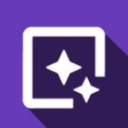

After effect自帶濾鏡祥解(獻給初學者)
這裏我先把AE的內置濾鏡整理了一下,外掛的計劃用到一個整理一個。
―――――士心
(這裏參照了網友:最終之戰的資料)
一,Adjust
主要都是一些調整參數的濾鏡,主要包括以下濾鏡:
01,Brightness&Contrast
用於調整亮度和對比度
02,Channel Mixer
Channel Mixer用於通道混合,可以用當前彩色通道的值來修改一個彩色通道。應用Channel Mixer可以產生其它顏色調整工具不易產生的效果;或者通過設置每個通道提供的百分比產生高質量的灰階圖;或者產生高質量的棕色調和其它色調圖像;或者交換和複製通道。
Red/Green/Blue-Red/Green/BIue/Const分別表不不同的顏色調整通道,Const用來調整通道的對比度。參數以百分比表示,表明增強或減弱該通道的效果。
其默認的參數為 Red-Red Green-Green Blue-Blue都是 1O0%,其它為 O%,表示初始的RGB通道值。
最下方的Monochrome選項是可以將圖像應用為灰階圖
03,Color Balance
Color Balance用於調整色彩平衡。通過調整層中包含的紅、綠、藍的顏色值,顏色平衡. 效果控製參數
Shadow Red/Blue/Green Balance用於調整 RGB彩色的陰影範圍平衡。
Midtone Red/BIue/Green Balance用於調整 RGB彩色的中問亮度範圍平衡。
Hilight Red/Blue/Green Balance用於調整 RGB彩色的高光範圍平衡。
Preserve Luminosity選項用於保持圖像的平均亮度,來保持圖像的整體平衡。
04,Curves
Curves用於調整圖象的色調曲線,通過改變效果窗口的Curves曲線來改變圖象的色調。也可以用Level完成同樣的工作,但是Curves的控製能力更強。
05,Channel
用於選擇要進行調控的通道,可以選RGB彩色通道,Red紅色通道、Green綠色通道、Bule藍色通道和Alpha透明通道分別進行調控。 Curves曲線用來調整Gamma。值,即輸入(原是亮度)和輸出的對比度。
06,Hue/Saturation
Hue/Saturation用於調整圖像中單個顏色分量的Hue色相、Saturation飽和度和
Lightness亮度。其應用的效果和Color Balance一樣,但利用的是顏色相位調整輪來進行控製。 效果控製參數
Channel Control用於選擇所應用的顏色通道,選擇 Master表示對所有顏色應
用,或者Reds紅色、 Yellows黃色、 Greens綠色、 Cyans青色和 Blue Magentas
洋紅。
Channnel Range顯示顏色映射的譜線,用於控製通道範圍。上麵的譜線表示調
節前的顏色;下麵的譜線表示在全飽和度下調整後所對應的顏色。
Master Hue用於調整主色調,取值範圍-180度~+ 180度。
Master Saturation用於調整主飽和度。
Master Lightness用於調整主亮度。
Colorize用於調整圖像為一個色調值,成為雙色圖,就像舊電影的棕色。
Colorize Hue用於調整雙色圖色相。
Colorize Saturation用於調整雙色圖飽和度。
Colorize Lightness用於調整雙色圖亮度。
07,Levels
Levels用於將輸入的顏色範圍重新映射到輸出的顏色範圍,還可以改變Gamma
正曲線。Levels主要用於基本的影像質量調整,效果控製參數
Levels參數中,Channel用於選擇要進行調控的通道,可以選擇RGB彩色通道、Red紅色通道、Green綠色通道、blue藍色通道和Alpha透明通道分別進行調控。HIStogram該譜線圖顯示像素值在圖像中的分布,水平方向表示亮度值,垂直方向表示該亮度值的像素數量。沒有像素值會比輸出黑色值更低,比輸出白色值更高。
InPut Black輸入黑色用於限定輸入圖像黑色值的閥值。
InPut White輸入白色用於限定輸入圖像白色值的閥值。
Gamma用於設置Gamma值,調整輸入輸出對比度。
OutPut Black輸出黑色用於限定輸出圖像黑色值的閥值。
outPut White輸出白色,用於限定輸出圖像白色值的閥值。
08,Posterize
Posterize用於為每個通道指定一定範圍的色調或亮度的級別。如同劃分幾檔
Posterize使像素調整到最近的級別上,如圖所示。Level 用來設置劃分級別的數量,範圍從2--32。
09,Threshold
Threshold用於將灰度圖或彩色圖象轉化為高對比度的黑白二進製圖象,Level 用來設置閥值級別,低於這個閥值的像素轉化為黑色,高於這個閥值的像素轉化為白色
二,Audio文件夾內包括音頻方麵的濾鏡,如下:
今天把Audio 效果方麵的整理出來了!不過我的老師講AE的音頻處理不如PR,建議把音頻文件拿到PR中處理。本人這方麵實踐的比較少,不好說什麼,請高手指教、指教!! Audio 效果,Audio 音頻效果用來為音頻進行處理.音頻效果包括: Backwards\Bass&Treble\ Delny、Flange&Chorus、Higl-Low Pass、 Modulator、 Parametric EQ、 Reverb、Stereo Mixer、 Tone。其中 Flange& Chorus。High-Low Pass、 Modulator、 Parametnc EQ、 Reverb和 Tone都是 After Effects 5.5 Production 中包含的"高級"音頻效果
1,Backwards
Backwards用於將音頻素材反向播放,從最後一幀播放到第一幀,在時間線窗口中,這些幀仍然按原來的順序排列。Swap Channels用於將兩個音軌交換
2,Bass& Treble
Bass& Treble用於調整高低音調。如果你需要“更強大的音調控製,就要
ParametricEQ參數均衡器。
Bass 用於升高或降低低音部分。
Treble 用於升高或降低高音部分。
3,Delay
Delay用於延時效果,可以設置聲音在一定的時間後重複的效果。用來模擬聲音被物體反射的效果。 Delay Time 延時時間,以ms為單位。 Dalay Amount 延時量。
Feedback 反饋。 Dry out 原音輸出,表示不經過修飾的聲音輸出量. wet out 效果音輸出,表示經過修飾的聲音輸出量
4,Flange&Chorus 這個參數稍多了點:)
Flange&Chorus包括兩個獨立的音頻效果, Chorus用於設置和聲效果,
使單個語音或者樂器聽起來更有深度,可以用來模擬“合唱”效果。Flange
用於設置變調效果,通過拷貝失調的聲音,或者把某個頻率點改變,調節聲
音分離的時間、音調深度。可以用來產生顫動、急促的聲音。應用這個效果
的時候,默認的設置為應用Flange效果。
Voice Separation Time(ms)用於設置聲音分離時間,單位是 ms。每個分離
的聲音是原音的延時效果聲。設置較低的參數值通常用於Flange效果,較高
的數值用於Chorus效果。 Voice用於設置和聲的數量。ModulationRate用於調整調製速率,以Hz為單位,指定頻率調製。Modulation Depth調製深度。Voice Phase Change 聲音相位變化。Invertphase講聲音相位相反。Stereo Voices 設置為立體聲效果。 Dry on原音輸出。wet out效果音輸出。
如果應用合唱效果,將 Voice Separation Time設置為 40以上,Voice設置為 4,Modulation Rate設置為0.1 Modulation設置為 50%, Voice Phase Change設置為 90,選擇Steroe Voice選項,Dry/Wet 都設置為50%。
5,high-Low Pass
High-Low Pass應用高低通濾波器,隻讓高於或低於一個頻率的聲音通過。可以用來模擬增強或減弱一個聲音,例如可以用 High Pass濾除外景中的噪音(通常存在於低頻),讓人聲更清晰,LowPass可以消除高頻噪聲(如靜電和峰鳴聲)。可以用來改變聲音的重點,例如在混合了音樂和人聲的聲音中突出人聲或音樂聲。可以 獨立輸出高低音等等。Filter options 用於選擇應用High Pass高通濾波器和Low Pass低通濾波器
Cutoff Frequency用於切除頻率。 Dry out原音輸出。 Wet OUt效果音輸出。
6,Modulator
Modulator用於設置聲音的顫音效果,改變聲音的變化頻率和振幅。使用產生聲音的多譜勒效果,比如一列火車逼近觀察者的時候,嘯叫聲越來越高,通過時降低。 Modulation TyPe用於選擇顫音類型,Sine為正弦值,Triangle為三角形.
ModulationDepth用於設置調製深度。
AmplitudeModulation用於設置振幅
7,Parametric EQ
Parametric EQ用於為音頻設置參數均衡器。強化或衰減指定的頻率。對於增強音樂的效果特別有效。Frequency Response頻率響應曲線,水平方向表示頻率範圍,垂直表示增益值。Bandl/2/3 ENABle應用第1/2/3條參數曲線。最多可以使用三條,打開後可以對下麵的相應參數進行調整。(這裏隻使用了一條)Frequency設置調整的頻率點。Bandwidth設置帶寬。Boost/Cut提升或切除,調整增益值。
8,Reverb
Reverb通過加入隨機反射聲模擬現場回聲效果。
Revefb Time(ms)用於設置回音時間,以 ms為單位
Diffusion用於設置擴散量。
Decay衰減度,指定效果消失過程的時間。
Brightness明亮度
Dry out原音輸出
Wetout效果聲輸
9,Stereo Mixer
Stereo Mixer用來模擬左右立體聲混音裝置。可以對一個層的音頻進行音量大小和相位的控製。
Left Level左聲道增益,即音量大小。
Right Level右聲道增益。
Left Pan左聲道相位,即聲音左右定位。
Right Pan右聲道相位。
10,Tone
Tone效果用來簡單合成固定音調。比如潛艇的隆隆聲、電話鈴聲、警笛聲以及激光對每一種效果,最多可以增加5個音調產生和弦。我們可以對沒有音頻的層應用該效對音頻層或包含音頻的層應用該效果,將隻播放合成音調。Waveform options用於選擇波形形狀。Sine表示正弦波;Square表示方波,產生隨失真的聲音;Triangle“表示三角波;
Saw接近方波音調。Freqencyl/2/3/4/5分別設置五個音調的頻率點,如果要關閉某個頻率的時候參數設置為0。Level調整振幅。如果預覽的時候出現警告聲,說明Level設置過高。依照使用的音調個數除100%,如果用滿5個音調,則Level值為20%\
三,Blur& Shmpen使圖像模糊和銳化效果
Blur& Sharpen效果
使用 Blur& Shmpen效果用來使圖像模糊和銳化。其中包括: Channel Blur
Compound Blur、 Fast Blur、 Gaussian Blur、 Motion Blur( Direction Blur方向模糊)Radial Blur、 Sharpen、 Unsharp Mask,模糊效果可能是最常應用的效果,也是一種簡便易行的改變畫麵視覺效果的途徑。動態的畫麵需要“虛實結合”,這樣即使是平麵合成,也能給人空間感和對比,更能讓人產生聯想,而且可以使用模糊來提升畫麵的質量,可能即使是很粗糙的畫麵,經過處理後也會賞心悅目。所以,應該充分利用各種模糊效果來改善作品質量。
1, Channel Blur
Channel Blur可以稱為“通道模糊”,分別對圖像中的紅、綠、藍和 Alpha通道進行模糊,並且可以設置使用水平還是垂直,或者兩個方向同時進行,如圖,隻對藍色通道進行模糊處理。當該層設置為最高質量(Best Quality)的時候,這種模糊能產生平滑的效果。這種效果的最大好處是可以根據畫麵顏色分布,進行分別模糊,而不是對整個畫麵進行模糊,提供了更大的模糊靈活性。可以產生模糊發光的效果,或者對Alpha通道的整幅畫麵應用,得到不透明的軟邊
Red Blutriness設置紅色通道模糊程度。
GreenBlutriness設置綠色通道模糊程度。
BIueBlurriness設置藍色通道模糊程度。
Alph。Blutriness設置Alph。通道模糊程度。
Edge Behavior點擊選擇
RePeat Edge Pixels表示圖像外邊的像素是透明的;不選擇表示圖像外邊的像素是半透明的。可以防止圖像邊緣變黑或變為透明。Blur Dimensions設置模糊方向,可以選擇 Horizontal and Vertical同時向兩個方向;
Horizontal表示水平方向;Vertical表示垂直方向。
2, ComPound Blur
Comnound Blur稱為“混合模糊”。依據某一層(可以在當前合成中選擇)畫麵的亮度值對該層進行模糊處理,或者為此設置模糊映射層,也就是用一個層的亮度變化去控管另一個層的模糊。圖像上的依據層的點亮度越高,模糊越大;亮度越低,模糊越小。 當然,也可以反過來進行設置。
Blur Layer用來指定當前合成中的那一層為模糊映射層,當然可以選擇本層。
Maximum Blur最大模糊,以像素為單位。
Stretch Map to Fit如果模糊映射層和本層尺寸不同,伸縮映射層。
Invert Blur反向模糊。
Compound Blur可以用來模擬大氣,如煙霧和火光,特別是映射層為動畫時,效果更生動;也可以用來模擬汙點和指印,還可以和其它效果,特別是Displacement組合時更為有效。
3, Fast Blur
Fast Blur稱為“快速模糊”,用於設置圖像的模糊程度。它和Gaussian BIur
十分類似,而它在大麵積應用的時候速度更快。
Blurrriness用於設置模糊程度。
Blur Dimensions設置模糊方向,可以選擇Horizontal and Vertical同時向兩個方向;
Horizontal表示水平方向;
Vertical表示垂直方向。
4, Gaussian Blur
Gaussian Blur稱為“高斯模糊”,用於模糊和柔化圖像,可以去除雜點,
層的質量設置對高斯模糊沒有影響。高斯模糊能產生更細膩的模糊效果,
尤其是單獨使用的時候。
Blutrriness用於設置模糊程度。
BIur Dimensions設置模糊方向,可以選擇 Horizontal and Vertical同時向兩個方向;Horizontal表示水平方向;Vertical表示垂直方向。
5, directional Blur也可以稱之為(motion blur)
Motion Blur稱為“ 運動 模糊”,也稱為Directional Blur方向模糊”。這是一種十分具有動感的模糊效果,可以產生任何方向的運動幻覺。當圖層為草稿質量的時候,應用圖像邊緣的平均值;最高質量的時候,應用高斯模式的模糊,產生平滑、漸變的模糊效果。Direction設置運動模糊方向,以度數為單位。Blur Length用於設置運動模糊的長度。注意:MotionBlur運動模糊效果不同於時間線窗口中的MotionBlur開關,
MotionBlur開關是針對某個層的運動畫麵進行補償的工具。
6, Radial Blur
Radial Blur稱為“圓周模糊”,在指定的點產生環繞的模糊效果,越靠外模糊越強如圖所示。草稿質量時,隻顯示紋理。這種效果在隔行顯示的時候可能會閃爍。Amount模糊程度。Center設置中心位置。Type模糊類型,可以選擇Spin旋轉,則模糊呈現旋轉狀;Zoom變焦,模糊呈放射狀。Antialiasing(Best Quality)用於設置反鋸齒的作用, High表示高質量;Low示低質量,這個選項隻有在最高質量是才有效。
7, Sharpen
Sharpen用於銳化圖像,在圖像顏色發生變化的地方提高對比度。vSharpen Amount用於設置銳化的程度
8, Unsharp Mask
Unsharp Mask用於在一個顏色邊緣增加對比度。和 Sharpen不同,它不對顏色邊緣進行突出,看上去是整體對比度增強。Amount設置效果應用的百分比。 Radius指定兩個顏色的邊界,受調整的像素的範圍。 Threshold指定邊界的容限,調整容許的對比度範圍 避免調整整個畫麵的對比度而產生雜點。
#注意在做blur的時候要對層開高精度顯示,也是反鋸齒顯示,這樣,計算才會正確。
[page]
四, 今天主要是介紹一下Channel效果,
相關特效在實際應用中非常有用,跟其他特效配合使用,變化更是精妙,這裏的一些效果圖隻是單一的演示,並不能真正體現這些特效的神髓,其深遠的東西有待朋友們再實際的工作中發覺探索!!Channel效果Channel通道效果用來控製、抽取、插入和轉換一個圖像的通道。通道包含各自的顏色分量( RGB)、計算顏色值( HSL)和透明值( Alpha)。
Channel通道效果中包含Alpha Levels、 Arithmetic、 Blend、ComPound Arithmetic、Invert、Minimax、Remove Color Matting、Set Channels、SetMatte、 Shift Channels
01, 其中 Alpha Level是高級工具包提供的插件,
其主要用來調整通道透明程度.Alpha Levels透明程度設置 AlPha Levels透明程度設置,用於將遮罩中的純白或純黑的區域 調整為灰色半透明區域,也可以將灰色半透明區域調整為白色 不透明區域或黑色透明區域。應用的時候選擇菜單Effect> Channel> Alpha Levels。Alpha數值通過改變輸入限製( input Limits)、輸出限製( Output Limits)和 Gamma值(控製透明程度)。輸入和輸出限製用來指示透明的起始和結束,Gamma值用來調整灰度的範圍。Gamma值為1,表示灰度為線性值;小於1,灰度值變暗,顯得更透明;大於1,灰度值變亮,顯得更不透明。在效果窗口可以對 Alpha Levels透明程度進行如下控製InPut Black Level小於或等於此值的 Alpha值為全透明。InPut White Level大於或等於此值的 Alph。值為不透明。Gamma用於調整灰度曲線。Output Black Level用於設置 Alpha值的輸出下限。OutPut White Level用於設置 Alph。值的輸出上限。注意:轉換半透明為完全透明和不透明時,
Oupout Black Level設為 0(最小), Output White Level設為 255(最大); 轉換完全透明或不透明區域為半透明時,如果 Alpha值,小於 OutPut Black Level,則提升到該值, Alpha值大於 Output White Level,則降低到該值 .
02, Arithmetic
Arithmetic稱為“通道運算”,對圖像中的紅、綠、藍通道進行簡單的運算, operator選擇不同的算法。Red Value應用計算中的紅色通道數值。GreenValue應用計算中的綠色通道數值。BIue Value應用計算中的藍色通道數值。Clipping選擇Clip Result Values選項用來防止設置的顏色值超出所有功能函數項的限定範圍。
03, Blend
Blend效果稱為“通道融合”,可以通過五種方式將兩個層融合。和使用層模式類似,但是使用層模式不能設置動畫,而Blend通道融合最大的好處是可以設置動畫。Blend With Lnyer用於在本合成中選擇對本層應用融合的層。Mode選擇融合方式,其中包括 Crossfade淡人淡出、Color only顏色融合、Tint色彩融合、 oparken only加深融合
和Lighten only加亮融合。Blend With original設置融合程度。 If Layer Sizes Differ如果兩個層的尺寸不同,選擇Center進行中對齊, Stretchto Fit伸縮自適應。注意:在對一個層應用Blend效果時,可以關閉選擇的融合層的可視性。
04,compound Arithmetic
compound Arithmetic稱為“混和運算”,可以將兩個層通過運算的方式混合,實際上是和層模式相同的,而且比應用層模式更有效、更方便。這個效果主要是為了兼容以前版本的 After Effects效果。Second Source Layer選擇混合的(第二個)圖像層。
Operator混合算法,其效果和層模式相同。Operate on Channel應用通道,可以選擇 RGB、 ARGB和 Alpha通道 ,Overflow Behavior選擇對超出允許範圍的像素值的處理方法,可以選擇Clip、Warp和Scale。 Stretch Second Source to Fit如果兩個層的尺寸不同,進行伸縮自適應。
05, Invert
lnvert稱為“反轉效果”,用於轉化圖像的顏色信息。反轉顏色通常有很好的顏色效果Channel選擇應用反轉效果的通道。Blend Wth original和原圖像的混合程度。
06, Minimax
Minimax稱為“最大最小值效果”用於對指定的通道進行最大值或最小值的填充 Maximum是以該範圍內最亮的像填充;Minimax是以該範圍內最暗的像素填充.而且可以設置方向為水平或垂直,可以選擇應用通道十分靈活,效果出眾。Operation 用於選擇作用方式,可以選擇Maximum最大方式、Minimax最小方式、Minimax then Maximum先最小再最大和 Maximum then Minimax先最大再最小,四種方式。Radius設置作用半徑,也就是效果的程度。Channel選擇應用的通道,我們可以對R、G、B和Alpha通道單獨作用,這樣可以不影響畫麵其它元素。Direction選擇方向為 Horizontal& Vertical水平和垂直、Just Horizontal僅水平方向和fust Vertical僅垂直方向。
07, Remove Color Matting
Remove Color Matting稱為“這罩顏色消除”,用來消除或改變這罩的顏色。這個效果也常常用於使用其它文件的Alpha 通道或填充的時候。如果輸人的素材是包含背景的Alpha(Premultiplied Alpha),或者圖像中的 Alpha通道是由 After Effects創建的,可能需要去除圖像中的光暈,而光暈通常是和背景及圖像有很大反差的。我們可以通過Remove Color Matting來消除或改變光暈。
08,Set Channels
Set Channel稱為“通道設置”,用於複製其它層的通道到當前顏色通道和 Alpha通道中。比如,選擇某一層的亮度值應用到當前層的顏色通道中,該效果等於重新指定當前層的Alpha通道。Source Layerl/2/3/4可以分別將本層的RGBA四個通道改為其它層。 Set Red/Green/Blue/Alpha To Source l/2/3/4’s用於選擇本層要被替換的 RGBA通道。 if Layer Sizes Differ當兩層圖像尺寸不同的時候,選擇 Stretch Layers to Fit伸縮自適應,來使兩層變為同樣大小。
09, Set Matte
Set Matte稱為“遮罩設置”,用於將其它圖層的通道設置為本層的遮罩,通常用來創建運動遮罩效果。應用時如同使用時間線窗口中的TrkMat軌道遮罩,設置、上麵的層設置、上麵的層為遮罩層。而 Set Matte效果主要是用來和以前版本的AfterEffects兼容.Take Matte From Layer選擇要應用這罩的層。Use For Matte選擇哪一個通道作為本層的遮罩。Invert Matte遮罩反向。 If Layer Sizes Differ如果兩層尺寸不同,選擇 Stretch Matte to Fit伸縮遮罩層自適應, Composite Matte with Original將這罩和原圖像合成, Premultiply Matte
Layer選擇和背景合成的遮罩層。
10, Shift Channels
Channels稱為“通道轉換”,用於在本層的RGBA通道之間轉換
主要對圖象的色彩和亮暗產生效果,也可以消除某種顏色,
Take Alpha/Red/Green/Blue分別從旁邊的彈出菜單中選擇本層
的其它通道應用到Alpha、Red、Green和Blue通道。
11, Cineon tools效果概述
在這個子菜單中,隻包含 Cineon Coverter一個效果,其實它更主要是設置10位的Cineon文件,讓它如實還原本色,以適應 8位的 After EffectS處理。由於膠片掃描而來的 Cineon 10位文件,有著更寬的動態範圍,所以這個工具基本用來設置10位和8位之間的白、黑點對應以及Gamma還原曲線值。
注意:Cineon Coverter隻是一個轉換器,而不是特技效果,所以我們最好不要用它來處理其它8bit圖像。Conversion Type選擇轉換類型。
10/8 Bit Black Point分別設置對應的黑點參數。
10/8Bit White Point分別設置對應的白點參數。
Gamma調整Gamma還原曲線。
Highligh Rolloff高光濾除,通常 10bit的圖像動態範圍更大體現在失真的高光區域,調整這個值可以很有效地還原圖像。
五, Video效果
Video視頻效果中,包含廣播級顏色、場控補償和時間碼幾個效果,其菜單如下.
1, Broadcast Color
roadcast Color用於校正廣播級的顏色和亮度。由於電視信號發射帶寬的限製,如我國用的PAL製發射信號為8MHz帶寬。美國和日本使用的NTSC發射信號為 6MHz,由於其中還包括音頻的調製信號,進一步限製了帶寬的應用。所以並非我們在電腦上看到的所有顏色和亮度都可以反映在最終的電視信號上,而且一旦亮度和顏色超標,會幹擾到電視信號中的音頻而出現雜音。那究竟什麼樣的信號不會超過電視台的播出技術標準呢?如我們通常見到的彩條信號,它的亮度和顏色飽和度大約是可見光範圍的75%,所以也稱為75%彩條,製作中應用的顏色和亮度應低於這個值。在電視台的合成機房中,包含有兩個信號監測的是波器,一個叫波形示波器,監視亮度信號的幅度;一個叫矢量示波器,監視顏色信號的飽和度。
Broadcast Locale選擇應用的電視製式, PAL或 NTSC。
How to Make Color Safe實現“安全色”的方法,包括 Reduce Luminance降低亮度、 Reduce Saturation降低飽和度、 Key out Unsafe將不安全的像素透明和Key out Safe將安全顏色透明。後兩項主要用來了解安全色的區域。
Maximum Signal Amplitude(IRE)限製最大的信號幅度,最大為120可能已經超標,用默認的110比較保守。
2, Reduce Interlance Flicker
Reduce Interlance Flicker用於消除隔行閃爍現象。對於圖像中的高色度部分,隔行掃描的時候可能會出現閃爍,應用本效果可以將過高的色度降低。此外也可以消除水平線調和殘影,但對於一般圖像並不明顯。 softness柔化圖像的邊界,避免細線條隔行掃描的時候產生閃爍。
3, Timecode
Timecode是時間碼,影視後期製作的時間依據,由於我們渲染的影片還要拿去配音或者加入三維動畫等等,每一幀包含時間碼會有利於其它製作方麵的配合,Mode選擇時間碼顯示模式。Display Format設置時間碼格式,電視用 SMPTE HH:MM:SS:FF,電影用
Frame Number膠片編號。
Time Units時間單位,應該跟合成設置對應,比如 PAL製的 25幀/秒。
Starting Frame設置初始數值。
Text Position時間碼顯示位置。
Text Size時間碼字號。
Text Color時間碼顏色。
六, 今天主要是把Perspective特效方麵的整理出來了!!
Perspective用於製作各種透視效果,在簡單的三維環境中放置圖像,可以增加深度和調節Z軸。這部分效果是從 After Effects 4.0以後加入的,由此可見After Effects正向三維合成努力。但它不像 Discreet Logic Effect*那樣從根本上集成了三維合成,而且包括燈光、攝像機以及畫麵產生各種光感的效果。Perspective隻提供了基本的三維環境中的幾何變換,使我們可以做出有“深度”的圖像。
1, Basic 3D
Basic 3D基本三維效果,用來使畫麵在三維空間中水平或垂直移動,也可以拉遠或靠近,此外還可以建立一個增強亮度的鏡子以反射旋轉表麵的光芒。因為默認的光源來自圖像上方,所以如果想看到圖像反射光線,隻有讓圖像向後傾斜。Swivel控製水平方向旋轉。
Tilt控製垂直方向旋轉。 Distance to Image圖像縱深距離。Specular Highlight用於添加一束光線反射旋轉層表麵。Preview選擇 Draw Preview Wireframe用於在預覽的時候隻顯示線框。這主要是因為三維空間對係統的資源占用量相當大,這樣可以節約資源,提高響應速 度。這種方式僅在草稿質量時有效,最好質量的時候這個設置無效。
2, Bevel Alpha
Bevel Alpha是“ Alpha斜切”,可以使圖像出現分界,是通過二維的Alpha
通道效果形成三維外觀。此效果特別適合包含文本的圖像.Edge Thickness邊緣厚度。
Light Angle 燈光角度。Light Color燈光顏色。Light Intensity燈光強度。
3, Bevel Edge
Bevel Edge稱為“邊緣斜切”用於對圖像的邊緣產生一個立體的效果,看上去是三維的外觀。此外,隻能對矩形的圖像形狀應用,不能應用在帶有Alpha通道的圖像上。
Edge Thickness邊緣厚度。
Light Angle燈光角度。
Light Color燈光顏色。
Light Intensity燈光強度。。
4, Drop Shadow
Dron Shadow用於產生“投影效果”,是在層的後麵產生陰影。產生陰影的形狀由 Alphs通道決定。
Shadow Color陰影顏色。
Direction陰影方向。
Distance陰影距離。
softness柔化效果。
5, 再補充一個Transform ,其實這個特效在變形文件夾裏麵.
Transform稱為“變換效果”,用於在圖像中產生二維的幾何變換,從而增加了層的變換屬性。Anchor Point定位點設置。Position位置設置。 Scale Height/ Width高度/寬度縮放。 Skew傾斜大小。 Skew Axis傾斜軸線。 Rotation旋轉方向。 opacity不透明度。 Shutter Angle快門角度設置,由此決定運動模糊的程度。
七,Image Control效果
Image Control圖像控製效果主要用來對圖像的顏色進行調整。其中包括 ChangeColor、 Color Balance、 Equalize、 Gamma/pedestal/Gain、 Median、 PS ArBitrary MaP和Tint。 我們可以選擇菜單 Effect> Image Control下麵的選項來應用效果。
1,Change Color
Change Color稱為顏色替換,用於改變圖像中的某種顏色區域(創建某種顏色遮罩)的色調飽和度和亮度。可以通過製定某一個基色和設置相似值來確定區域,View選擇合成窗口的觀察效果。可以選擇Color Correction Layer顏色校正視圖或 Color Correction Mask顏色校正遮罩。 Hue Transform色相調製,以度為單位改變所選顏色區域。
Lightness Transform亮度調製。
Stauration Transform飽和度調製。
Color To Change選擇圖像中要改變顏色的區域顏色。
Matching Tolerance調整顏色匹配的相似程度。
Matching Softness匹配柔和度。
Match color選擇匹配的顏色空間。可以使用 RGB、 Hue色相和 Chroma濃度。
Invert Color Correction Mask顏色校正遮罩反向
2,Color Balance(HLS)
Color Balance稱為“顏色平衡”,用來調整圖像色調。這個效果主要是為了和以前的After Effects兼容,所以在這裏就不詳細講述了,在After Effects 5.5中,使用Hue/Saturaion更為有效
3,Equalize
Equalize顏色均衡效果,用來使圖像變化平均化,Equalize選擇均衡方式。可以選擇RGB、Brightness亮度值和Photoshop Style表示應用Photoshop風格的調整。 Amount to Equalize設置重新分布亮度值的百分比。
4,Gamma/Pedestal/Gain
Gamma/Pedestal/Gain用來調整每個RGB獨立通道的還原曲線值,這樣可以分別對某種顏色進行輸出曲線控製。對於Pedestal和Gain,設置0為完全關閉,設置1為完全打開
Gamma/Pedestal/Gain控製參數如下:
Black Stretch用來重新設置黑色(最暗)強度。
Red/Green/Blue Gamma分別調整紅色/綠色/藍色通道的 Gamma曲線值
Red/Green/Blue Pedestal分別調整紅色/綠色/藍色通道的最低輸出值。
Red/Green/Blue Gain分別調整紅色/綠色/藍色通道的最大輸出值。
5,Median
Median稱為“中值效果”,使用給定半徑範圍內的像素的平均值來取代像素值。取較低數值的時候,該效果用來減少畫麵中的雜點;取高值的時候產生一種繪畫效果,
Radius指定像素半徑。operate on Alpha Channel應用於 Alpha通道。
6,PS Arbitrary Map
PS Arbitrary Map用於調整圖像的色調的亮度級別。如同在 Photoshop文件中我們可以設置一個層的Arbitrary Map文件然後應用到整個層, Phase顏色相位。Apply Phase Map To Alpha應用相位圖到Alpha通道。
7,Tint
Tint用來調整圖像中包含的顏色信息,在最亮和最暗的之間確定融合度;所示。黑色像素被映射到Map Black To項指定的顏色;白色像素被映射至Map White TO項指定的顏色,介於兩者之間的顏色被賦予對應的中間值。Map Black to映射黑色到某種顏色。
Map White to映射白色到某種顏色。Amount to Tint應用程度。
8,Colorama
這個特效比較特別,可以用來實現彩光、彩虹、霓虹燈等等多種神奇效果。
具體的應用隻有多多實踐才能體會!
[page]
八,這次主要是Distort效果
此類特效在AE中應用很廣泛,教程中不可能把其千變萬化的效果完全體現出來,這裏隻是講個大概,個中滋味,自己體驗吧!!(圖片上有的特效,教程中沒有提到的,是第三方插件), Distort效果主要用來對圖像進行扭曲變形,是很重要的一類畫麵特技。在AfterEffects5.5 Production Bandle中提供了十分豐富的變形效果。其中隻有 Mirror、 offset、Polar Coordinates、 Smear、 Spherize為標準版中所帶的,其它的都是高級工具包中的
1, Bezler Warp
Bezier Warp稱為“曲線變形”,可以多點控製。在層的邊界上沿一個封閉曲線來變形圖像。曲線分為四段,每段由四個控製點組成,其中包括兩個定點和兩個切點,頂點控製線段位置,切點控製線段曲率。
我們可以利用Bezler Warp產生標簽貼在瓶子上的效果,或者用來模擬鏡頭,如魚眼和廣角。或者可以校正圖像的扭曲。通過設置關鍵幀,還可以產生液體流動和簡單的旗飄效果等等!!
Top Left/Right Vertex用於定位上麵的左右兩個頂點。
Top Left/Right Tangent用於定位上麵的左右兩個切點。
Right Top/Bottiom Vertex用於定位右麵的上下兩個頂點。
Right Top/Bottiom Tangent用於定位右麵的上下兩個切點。
Bottom Left/Right Vertex用於定位下麵的左右兩個頂點。
Bottom Left/ Tangent用於定位下麵的左右兩個切點。
Left Top/Bottom Vertex用於定位左麵的上下兩個頂點。
Left Top/Bottom Tanget用於定位左麵的上下兩個切點。
Elasticity用來設置彈性方式,可以選擇Stiff如同冷橡膠,圖像變形較小;
Normal普通;Loose鬆動,接近液體效果;Liquid如同熱橡膠,允許圖像像液體一樣變形。 特別注意:應該避免產生褶皺現象(因為會出現鋸齒變形);也應該避免產生鈍角(因為圖像不能緊密的跟隨變化)。可以通過彈性選擇,改善褶皺和變形產生的不如意的結果。
2, Bulge
Bulge稱為“凸凹效果”或“放大鏡效果”,模擬圖像透過氣泡或放大鏡的效果
Horizontal Radius水平半徑。
Vertical Radius垂直半徑。
Bulge Center定位點。
Bulge Height凸凹程度設置,正值為凸,負值為凹。
TaPer Radius錐形半徑,用來設置凸凹邊界的銳利程度。
Antialiasing反鋸齒設置,隻用於最高質量。
Pinning選擇 Pin All Edges為定住所有邊界。
3, Corner Pin
Corner Pin稱為“邊角定位”,通過改變四個角的位置來變形圖像,主要是用來根據需要定位,可以拉伸、收縮、傾斜和扭曲圖形,也可以用來模擬透視效果,可以和運動遮罩層相結合,形成畫中畫效果。 Upper Left左上定位點 。Upper Right右上定位點。
Lower Left左下定位點。Lower right右下定位點。 控製很簡單。
4,DisplacementMap
Diaplacement Map稱為“映射置換”或“層位移貼圖”可以使用任何層作為映射層,通過映射的像素顏色值來對本層變形。實際是應用映射層的某個通道值對圖像進行水平或垂直方向的變形。
Displacement Map Layer選擇本合成中的圖像層為映射。
Use ForHorizontal/Vertical Displacement 選擇映射層對本層水平或垂直方向起作
用的通道。
max Horizontal/Vertical Displacement最大水平或垂直變形程度。
Displacement Map Behavlor置換方式, Center Map映射居中,
Stretch Map toFit伸縮自適應。
Tile Map置換平鋪。
Edge Behavior邊緣設置,可以選擇Warp Pixels Around變形像素包圍。選擇映射層,
5,Mesh Warp
Mesh Warp稱為“麵片變形”,應用網格化的曲線切片控製圖像的變形區域,對於畫片變形的效果控製,更多的是在合成圖像中通過鼠標拖曳網格的節點完成。可以將靜態圖片做成“開口笑”等等,很有意思。Rows用於設置行數。Columns用於設置列數。 Elesticity彈性設置. Gird Value網格值顯示,用於改變分辨率使行列數發生變化時顯示. 拖拽節點如果要調整更細微的效果,可以增加行/列數(控製節點):
6,Mirror
Mirror稱為“鏡麵效果”,通過可以設定角度的直線將畫麵反射,產生對稱效果。
Reflection Center設置反射中心,也就是反射參考線的位置
Reflection Angle用於設置反射角度,也就是反射參考線的斜率。
7,offset
offset稱為“偏移效果”,用於在圖像內,圖像從一邊偏向另一邊。
Shift Center To用於設置原圖像的偏移中心 ,
Blend With original和原圖像混合程度。
8,OPTICS COMPANSATION
用來模擬攝象機透視效果,參數比較簡單,可以自己調調看。
9,Polar Coodlnates
Polar Coordinates稱為“極坐標”,用來將圖像的直角坐標轉化為極坐標,以產生扭曲效果。 Interpolation設置扭曲程度。 Type of Conversion設置轉換類型, 其中選擇 Polar to Rect表示將極坐標轉化為直角坐標; Rect to polar表示將直角坐標轉化為極坐標。
10, RESHAPE
稱為“再成型效果”,需要借助幾個遮罩才能實現,通過同一層中的三個遮罩,重新限定圖象形狀,並產生變形效果。使用方法:
1-在素材加上此特效。 2-在素材的起始狀態建一個遮罩。 3-在素材的結束位置建一個遮罩。 4-再建一個能框住前兩個遮罩的大區域遮罩。 5-把Source Mask選Mask 1,Destination Mask選Mask 2, Boundary Mask選Mask 3。 6-Percent調成100。
調整參數:
Source Mask設置源遮罩。
Destination Mask設置目標遮罩。
Boundary Mask設置邊界遮罩。
Percent設置變化百分比。
Elashcity彈性設置。
Correspondance Points指定源遮罩和目標遮罩對應點的數量。
Interpolation Method插值方式。 Discrete表示離散的, Linear表示線性的
Smooth表示平滑的。
注意:在設置遮罩的時候使用不同的這罩名稱,對本效果十分有利。
11,RIPPLE
稱為"波紋效果"或“漣漪效果”,就像水池表麵的波紋。
12,Smear
Smear稱為“塗抹效果”,通過使用遮罩在圖像中定義一個區域,然後用作用遮罩
移動位置來進行“塗抹”變形。 使用方法:1-先在素材上畫兩個遮罩。2-調整Precent的值。
Source Mask設置源遮罩。
Boundary Mask設置邊界遮罩。
Mask Offset遮罩位移。
Missk Rotation遮罩旋轉。
Mask Scale遮罩大小。
Precent變化程度百分比。
Elasticity彈性設置。
Interpolation Method插值方法,Discrete 表示離散的,Linear 表示線線性的
Smooth表示平滑的。
13, Spherize
Spherize“球麵化效果”,如同圖像包圍到不同半徑的球麵上。
控製參數如圖:
Radius設置球麵半徑。
Center of Sphere設置球心。
14,transform
可以稱為“變換效果”。比較簡單,自己嚐試。
15,twirl
可以稱為“旋渦效果”。太常見了,PS裏就有,不多解釋了。
16,Wave Warp
Wave Warp稱為“波浪變形”,可以設置自動的飄動或波浪效果。
控製參數如圖:
wave Type選擇波形類型,包括正弦、方波、三角波和噪波等。
Wave Hight設置波形高度。
Wave Width設置波形寬度。
Direction設置波動方向。
Wave Speed設置波動速度,可以按該速度自動波動。
Pinning設置邊角定位,用於顯示或不顯示圖像邊緣的各種波浪效果。可以分別控製某個邊緣,從而帶來很大的靈活性。
Phase設置相位。
Antialiasing選擇反鋸齒程度。
注意:使用Wave Warp的最大好處是可以讓波形“自動”移動,而不需要用關鍵幀來設置運動效果。可以輕易地製作出動態的旗飄和波浪效果,並且可以通過對波動速度設置關鍵幀,改變固有的變化頻率,產生生動的效果。
magnify---放大鏡效果????
九,Simuation中的 Partcle Playground。
Simuation中的 Partcle Playground應用綜述:Particle Playground是“粒子場”,也就是 After Effects中的粒子效果。粒子在後期製作中的應用十分廣泛,是高級後期製作軟件的標誌。可以用粒子係統來模擬雨雪、火和矩陣文字等。
Cannon控製項,用於設置粒子發射器
Position用於定位粒於發射器。
Particles Per Second每秒產生粒子數目。
Direction粒子方向。
Direction Random Spread方向隨機性。
Velocity 初始速度。
Velocity Random Spread速度隨機性。
Color粒子顏色。
Particle Radius粒子半徑。
Gird控製項,在每個網格的節點處產生新粒子,用於產生一個均勻的粒子麵,產生的粒子不存在速度問題,完全由重力、斥力牆和屬性映射來控製。默認的設置,由於重力打開,所以都向下運動。
Position用於確定網格中心的位置。
Width網格寬度。
Height網格高度。
Particles Across確定水平方向上產生的粒子數 ,默認的情況為0,所以看不到粒子。
Particies Down確定垂直方向上產生的粒子數。
Color粒子顏色。
Particie Radius粒子半徑。
注意:默認的情況下,使用Cannon產生粒子,如果要使用Gird,則需要將 Cannon中的Particle Per Second設為0,同時設置適當的Particles Across/Down的數值。
Layer Exploder控製項,用於設置層爆破,從而分裂一個層作為粒子。
我們經常可以看到把一個畫麵粉碎成小塊,同時可以模擬煙火和增加粒子數量。
Layer Explode對層應用
Explode Layer設置應用粒子的層。
Radius of New Particles新產生粒子半徑。
Velocity Dispersion速度分布。‘
Particle Exploder選擇項,用於對粒子場應用爆破效果
Radius of New Particles新產生粒子半徑。
Velocity Dispersion速度分布。
Affects對粒子場影響。必須應用本屬性才能應用於一個粒子集。
Layer Map控製項,用新的物件代替由 Cannon、 Gird和Layer/Particle Exploder產生的粒子。
Use Layer用於指定作為映射的層。
Time offset Type時間位移類型。
Affects影響屬性。
Gravity控製項,用於設置重力場。
Force重力大小。
Force Random Spread重力隨機性。
Direction重力方向。
Affects影響屬性。
Repel選擇項,設置斥力。
Force斥力大小。
Force Radius斥力半徑。
Repller斥力控製器。
Affects影響屬性。
Wall選擇項,設置牆屬性。
Boundary選擇封閉遮罩作為邊界。“
Affects影響屬性。
Persistent Property Mapper選擇項,用於指定持久的屬性映射器
Use Layer As Map選擇一個層修改粒子屬性。
Affects影響屬性。
Map Red/Green/Blue to映射粒子的 RGB通道的算法。
Min/Max指定最小/最大變化範圍。
Ephemeral Property Mapper選擇項,用於指定暫時屬性映射器,
其中的子屬性和上麵持久的屬性映射器相同。
總之,我們可以用After Effects的粒子場來產生很多的紛亂複雜的事物,通過替換
粒子映射,也就是說粒子是由其它物件構成,產生不同的效果,
[page]
十,今天整理出風格化(StyliZe)效果
這組特效,詳情如下:特效在實際應用中變化無窮,這裏的例圖隻是表現了某一方麵的效果,並不能完全體現其精髓,這隻能靠自己在實踐中體驗了:)StyliZe是一組風格化效果,用來模擬一些實際的繪畫效果或為畫麵提供某種風格化效果。風格化效果菜單包含如筆觸/描邊浮雕/發光/噪波等效果!Brush Strokes ,Color Emboss ,Emboss ,Find Edges ,Glow,Leave Color,Mosaic,Motion Tile,Noise,Roughen Edges ,Scatter,Strobe Light,Texturize,Write-on
1, Bruse Strokes
Brush htrokes稱為“筆觸效果”,對圖像產生類似水彩畫效果。
Stroke Angle 筆觸角度
Brush Size筆觸大小
Stroke Length筆觸長度
Stroke Density筆觸密度。
Stroke Randomness筆觸隨機性。
Paint Surface繪畫表麵。
Blend With Original和原圖像混合
2, Color Emboss
Color Emboss稱為“彩色浮雕”,效果和Emboss浮雕效果類似,不同的是本效果包含顏色,如圖所示:Direction浮雕方向。 Relief浮雕大小。 Contrast對比度。 Blend With original和原圖像混合
3, Find Edge
Find Edge稱為“勾邊效果”,通過強化過渡像素產生彩色線條。Invert用於反向勾邊結果。Blend With original和原圖像混合。
4, Glow
Glow稱為“發光效果”,經常用於圖像中的文字和帶有Alpha通道的圖像,產生發光效果。
Glow Base on選擇發光作用通道。可以選擇 Color Channel和 Alpha Channel
Glow Threshold發光程度。
Glow Radius發光半徑。
Glow Intensity發光密度。
Composite original和原畫麵合成。
Glow operation發光模式,類似層模式的選擇。
Glow Colors發光顏色。
Color Looping顏色循環
Color Loops顏色循環方式。
Color Phase顏色相位,
ColorA&B Midpoint顏色A和B的中點百分比。
ColorA選擇顏色A。
ColorB選擇顏色B。
Glow Dimensions發光作用方向(水平/垂直/水平十垂直)
5, Leave Color
Leave Color用於消除給定顏色,或者刪除層中的其它顏色
Amount to Decolor設置脫色程度。
Color TO Leave選擇脫色。
Tolerance相似程度。
Edge Softness邊緣柔化。
Match colors顏色對應。可以使用 RGB和 Hue。
6, Mosaic
Mosaic效果稱為“馬賽克效果”,使畫麵產生馬賽克.
效控參數:Horizontal Blocks水平色塊大小。
Vertical Blocks垂直色塊大小。
7, Motion Tile
Motion Tile稱為“運動分布”,同屏畫麵中顯示多個相同的畫麵。
Tile Center分布定位。
Tile Width分布寬度。
Tile Hight分布高度。
output Width輸出寬度。
output Hight輸出高度。
Phase分布相位。
Horizontal Phase Shift應用水平位移。
8, Noise
Noise用於產生畫麵噪波,主要是通過在畫麵中加入細小的雜點。Amountof Noise設置噪波數量,調整噪波密度。Noise Type噪波類型。選擇Color Noise使噪波應用彩色像素。 Clipping使原像素和彩色像素交互出現。
9, Roughen Edges
Roughen Edges邊緣粗糙化,可以模擬腐蝕的紋理或融解效果。
Edge Type 邊緣類型
Edge Color邊緣顏色
Border邊沿
Edge Sharpness輪廓清晰度
Fractal Influence 不規則影響程度
Scale 縮放
Stretch Width or Height 控製寬度和高度的延伸程度
Offset (Turbulence) 偏移設置
Complexity 複雜度
Evolution 控製邊緣的粗糙變化
Evolution Options
Cycle (in Revolutions) 循環旋轉
Random Seed 隨機速度
10, Scatter
Scatter稱為“分散效果”,像素被隨機分散,產生一種透過毛玻璃觀察物體的效果,scatter Amount像素分散數量。
Grain設置分散方向。
Scatter Randomness設置隨機性。選擇 Randomize Every Frame使每幀畫麵重新運算。
11, Strobe Light
Strobe Light稱為“閃光燈效果”,它是一個隨時間變化的效果,在一些畫麵中間不斷地加入一幀閃白、其它顏色或應用一幀層模式,然後立刻恢複,使連續畫麵產生閃爍的效果,可以用來模擬電腦屏幕的閃爍或配合音樂增強感染力,Strobe Color選擇閃爍色。
Blend With Original和原圖像混合程度。
Strobe Duration(secs)閃爍周期,以秒維單位。
Strobe Period(secs)間隔時間,以秒為單位。
Random Strobe Probablity閃爍隨機性。
Strobe閃爍方式,可以選擇 operates On Color Only在彩色圖像上進行或
Mask Layer Transparent在遮罩上進行。
Strobe Operator選擇閃爍的疊加模式。
12, Texturize
Texturize稱為“貼圖化效果”,應用其它層對本層產生浮雕形式的貼圖效果。控製參數如下:Texture Layer選擇合成中的貼圖層。 Light Direction燈光方向。 Texture Contrast貼圖對比度。 Texture Placement貼圖放置,可以平鋪、居中或拉伸。
13, Emboss
Emboss稱為“浮雕效果”,不同於 Color Emboss的地方在於本效果不對中間的彩色像素應用,隻對邊緣應用。Direction浮雕方向。 Relief凸起高度。 Contrast邊緣對比度。 Blend With Original和原圖像混合。
14, Write-on
Write-on效果是用畫筆在一層中繪畫,模擬筆跡和繪製過程。 其應用相對有些複雜,下麵舉個簡單的例子介紹一種用法。
做一個藍色圖象隨著手繪的線路移動:
第一步:新建一個固態層
第二步:單擊motion sketch
第三步:點START CAPTURE
第四步:按住鼠標左鍵在固態層(Solid1)上隨便移動,這時,在固態層(Solid1)上會隨著鼠標移動的路徑出現連續的“點”,其連續“點”的最大時間長度受Comp設定的時間長度限製。畫完後,鬆開鼠標左鍵。
第五步:再新建固態層2
第六步:給固態層2加Write-on特效
第七步:啟動Motion math...
第八步:調整參數,如圖
第九步:點Load..選一個腳本文件
第十步:點APPLY後,按小鍵盤上的“0”鍵就可以預覽了。
[page]
十一,Text特效
Text效果用來產生重疊的文字、數字(編輯時間碼)、屏幕滾動和標題等等。在AE5.5中有3項
1, Basic Text
Basic Text用於生成基本文字
Font/Style:字體/風格
Direction(Horizontal/Vertical/Rotate): 書寫方向(水平/垂直/旋轉)
Alignment:對齊方式
Top 頂部
Center居中
Bottom底部
Show Font輸入時顯示字體
Position 書寫位置
Display Options 文字外觀設置,可選擇隻顯示麵、邊,麵在邊上或邊在麵上。
Fill Color麵顏色
Stroke Color邊顏色
Stroke Width 設置邊的寬度
Size 字的大小
Tracking 字間距
Line Spacing 字行寬
Composite On Original與原圖像合成,否則背景為黑色。
2,Numbers稱為“數字效果”。
產生相關 的數字,可以編輯時間碼、十六進製數字、當前日期
等,並且可以隨時間變動刷新,或者隨機亂序刷新。
參數基本同Basic Text的相似,解釋幾個不同的,其餘不說了。
Type設置數字類型,可以選數字、時間碼、日期、時間和十六進製數字
Random Values選擇數字隨機變化
Decimal Places小數點位置
Value/Offset/Random Max設置數字隨機離散範圍
3,Path Text 路徑文字特效,另外,文字運動路徑還可以通過自定義MASK實現
十二,“摳像”即“鍵控技術”在影視製作領域是被廣泛采用的技術手段,實現方法也普遍被人們知道一些――當您看到演員在綠色或藍色構成的背景前表演,但這些背景在最終的影片中是見不到的,就是運用了鍵控技術,用其它背景畫麵替換了藍色或綠色,這就是 “摳像”。當然,“摳像”並不是隻能用藍或綠,隻要是單一的、比較純的顏色就可以,但是與演員的服裝、皮膚的顏色反差越大越好,這樣鍵控比較容易實現。如果是實時的“摳像”都需要視頻切換台或者支持實時色鍵的視頻捕獲卡。但價格比較昂貴,個人基本上是承受不了的。在After Effects中,實現鍵控的工具都在特技效果中,標準版的After Effects 5.5內置的特效隻包括Color Key色鍵和Luma Key亮鍵:完整版After Effects 5.5 Production Bandle包含了 Color Difference Key顏色差值鍵、 LinerColor Key線性色鍵, Difference Matte差值遮罩、 Color Range顏色範圍鍵控、 Extract抽取鍵控。
1, 應用Color Key
對於單一的背景顏色,可稱為鍵控色。當選擇了一個鍵控色(即吸管吸取的顏色〕,應用Color Key,被選顏色部分變為透明。同時可以控製鍵控色的相似程度.調整透明的效果。還可以對健控的邊緣進行羽化,消除“毛邊”的區域。效控參數如圖:
具體使用Color Key色鍵的方法:舉個小例子,使用一張白色背景的蝴蝶圖片和一張黑背景的花朵圖片,摳去蝴蝶圖片的白色背景,使其看上去好像落在花上。首先選擇要應用色鍵的層。――-在例子中我選擇白色背景的蝴蝶圖片。再給其加上Color Key特效(菜單Effect>Keying>Color Key), 應用Color Key色鍵。 其次,效果控製窗口中,單擊小吸管,鼠標箭頭變成吸管狀,然後在蝴蝶圖片的白色區域單擊一下,(或者點擊顏色方塊,彈出“顏色”對話框,用HSL或RGB方式指定一個顏色)。擊“吸管”按鈕,在層窗口或合成窗口中選擇顏色,如圖--單擊後,我們看到白色區域消失了,但蝴蝶邊緣還有白色的鋸齒毛邊。這時需要調整以下參數: Color Tolerance用於控製顏色容差範圍。值越小,顏色範圍越小。 Edge Thin用於調整鍵控邊緣,正值擴大遮罩範圍,負值縮小遮罩範圍。 Edge Fether用於羽化鍵控邊緣,產生細膩、穩定的鍵控遮罩。
2,使用Color Range顏色範圍鍵控
Color Range顏色範圍鍵控通過鍵出指定的顏色範圍產生透明,可以應用的色彩空間包括Lab、YUV和RGB。這種鍵控方式,可以應用在背景包含多個顏色、背景亮度不均勻和包含相同顏色的陰影(如玻璃、煙霧等),
遮罩視圖 用於顯示遮罩情況的略圖。
鍵控滴管 用於在遮罩視圖選擇開始的鍵控色。
加滴管 增加鍵控色的顏色範圍。
減滴管 減少鍵控色的顏色範圍。
Fuziness 用於調整邊緣柔化度、
Color Space選擇顏色空間,有 Lab、YUV和RGB可供選擇。
Min/Max精確凋整顏色空間參數L,Y,R、a,U,G和b,V,B代表顏色空間的三個分量。Min**調整顏色範圍開始,Max**調整顏色範圍結束。
3,使用Difference Matte差值遮罩
Difference Matte差值遮罩通過比較兩層畫麵,鍵出相應的位置和顏色相同的像素。 最典型的應用是靜態背景、固定攝像機、固定鏡頭和曝光,隻需要一幀背景素材,然後讓對象在場景中移動,效果控製參數如圖:
View可以切換預覽窗口和合成窗口的視圖,選擇Final Output最終輸出結果、Source Only顯示源素材和Matte Only顯示遮罩視圖。Difference Layer選擇用於比較的差值層,None表示沒有層列表中的某一層。If Layer Sizes Differ用於當兩層尺寸不同的時候。可以選擇Center將差值層放在源層中間比較,其它的地方用黑色填充:Stretch to Fit伸縮差值層,使兩層尺寸一致,不過有可能使背景圖像變形。Matching Tolerance用於調整匹配範圍。Matching Softness用於調整匹配的柔和程度。Blur Before Difference用於“模糊”比較的像素,從而清除合成圖像中的雜點,而並不會使圖像模糊。舉個簡單的例子說明一下使用方法:
a調入素材。一個“奔跑恐龍”的動畫文件和一幅背景圖片,
b調整好素材的大小和位置。給“奔跑恐龍”做個位移,並記錄關鍵禎,並再複製兩層“奔跑恐龍”。分別做位移,如圖:
c給“奔跑恐龍”加Difference Matte特效,如圖:
這時,我們看到“奔跑恐龍”消失了,那是因為Difference Layer默認的是“奔跑恐龍”當前層。
d因為“奔跑恐龍”的背景色為白色,所以要新建一層白色的固態層,放到最下麵,再回到特效窗口,將Difference Layer處改選成Solid1,恐龍回來了:)。
4,使用Extract抽取鍵控
Extract抽取鍵控根據指定的一個亮度範圍來產生透明,亮度範圍的選擇基於通道的直方圖(Histogram),抽取鍵控適用於以白色或黑色為背景拍攝的素材,或者前、後背景亮度差異比較大的情況,也可消除陰影。
控製參數如圖。
直方圖 用於顯示從暗到亮的亮度標尺上分布的像素數量。
控製麵板 用於調整透明的變化範圍。
Channel 用於選擇應用抽取鍵控的通道,可以選擇Luminance亮度通道、Red 紅色通道、Green綠色通道、Blue藍色通道和Alpha透明通道。
Black Point 設置黑點,小於黑點的顏色透明。
White Point 設置白點,大於白點的顏色透明。
黑柔和 用於設置左邊暗區域的柔和度。
白柔和 用於設置右邊亮區域的柔和度。
lnvert 用於反轉鍵控區域。
5,Inner Outer Key借助遮罩摳像
此特效須借助遮罩遮來實現,適用於動感不是很強的影片。用Inner Outer KeyInner 來處理毛發效果比較好!參數:
下麵以一個簡單例子說明一下Inner Outer Key的使用方法
a, 調入素材,給“001”加Inner Outer Key特效,控製參數如下圖:
b, 建一個遮罩,把整個人,包括毛發都框起來。
c, 再第一個遮罩裏建第2個遮罩,把人的輪廓框出來,如圖;
d, 在Foreground (Inside)處選MASK2,在Background (Outside)處選MASK1,
e ,我們還可以建多個遮罩,用來處理小細節的地方,在Additional Background的選項下,最多可以選擇10個遮罩。這裏就不再摳了。
f, 需要更加精細的效果,可以調整以下調整項(Edge Thin調整邊緣的精細度、Edge Feather調整邊緣的羽化值、Edge Threshold 可讓邊緣更銳利、Blend with Original與原圖像的融和度)
6,使用Linear Color Key線性色鍵
Linear Color Key線性色鍵是一個標準的線性鍵,線性鍵可以包含半透明的區域。線性色鍵根據RGB彩色信息或Hue色相及Chroma飽和度信息,與指定的鍵控色進行比較,產生透明區域。之所以叫做線性鍵,是因為可以指定一個色彩範圍作為鍵控色,它用於大多數對象,不適合半透明對象。
素材視圖 用於顯示素材畫麵的略圖。
預覽視圖 用於顯示鍵控的效果。
鍵控滴管 用於在素材視圖中選擇鍵控色。
加滴管 用於為鍵控色增加顏色範圍,從素材視圖或預覽視圖中選擇顏色。
減滴管 用於為鍵擰色減去顏色範田,從素材視圖或預覽視圖中選擇顏色。
View 用於切換預覽窗口和合成窗口的視圖,可以選擇Final Output最終輸出結果、Source Only顯示源素材和Matte Only顯示遮罩視圖。
Key Color 設胃基本鍵控色,可以使用顏色方塊選擇或使用滴管工具在合成窗中選擇。
Match colors 用於選擇匹配顏色空間,可以選擇Using RGB使用RGB彩色、
Using Hue 使用色相和Using Chorma使用飽和度。
Matching Tolerance 用於調控匹配範圍。
MatchingSoftness 用於調整匹配的柔和程度。
KeyOperMion 用於選擇Key Colors鍵出顏色和Keep Colors保留顏色。
7,Luma Key 使用亮鍵
對於明暗反差很大的圖像,我們可以應用亮鍵,使背景透明,亮鍵設置某個亮度值為“閥值”,低廠或高於這個值的亮度設為透明。使用LumaKey亮鍵的方法:
1.選擇要應用亮鍵的層。(001.psd)應用Luma Key亮鍵
2-在Key Type處選擇鍵控類型有四種可以選擇(Key Out Brighter 鍵出的值大於閥值,把較亮的部分變為透明。Key Out Darker 鍵出值小於閥值,把較暗的部分變為透明。
Key Out Similar鍵出閥值附近的亮度。Key Out Dissimilar 鍵出閥值範圍之外的亮度。)
3-調整其它參數:
Threshold 用於設置閥值。
Tolerance 用於控製容差範圍。值越小,亮度範圍越小。
Edge Thin 用於調整鍵控邊緣,正值擴大遮罩範圍,負值縮小遮罩範圍。
Edge Fether 用於羽化鍵控邊緣。
在After Effects標準版中Color Key色鍵和Luma Key亮鍵都是屬於二元鍵控”。即鍵控的圖像,或者完全透明,或者完全不透明,沒有半透明的區域。這主要運用於有銳利邊緣的固態對象,這是最簡單的鍵控。
8,使用Spill puppressor溢出控製器
Spill Suppressor溢出控製器,可以去除鍵控後的圖像殘留的鍵控色的痕跡。濫出控製器用作上除圖像邊緣溢出的鍵控色,這些溢出的鍵控色常常是由於背景的反射造成的。
ColorTo Suppress 用於設置“溢出顏色”。叮以剛滴管在應川的鍵控效果小,點擊鍵控色的力塊。
ColorAccuracy 用於算法的選擇,可以選擇Faster更快(主要針對紅綠藍色) 和Barter更好。
Suppressor用於設置抑製程度。
注意: 如果使用溢出控製器還不能得到滿意的結果, 可以使用效果中的
Hue/Saturation色相/飽和度效果,降低飽和度,從而弱化鍵控色
9,使用Color Difference Key頗色差值鍵控
Color Difference Key顏色差值鍵控從不同的起始點把圖像分成四個遮罩,即“遮罩A(Matte Partial A)”和“遮罩B(Matte Partial”。其中.遮罩B是甚於鍵控色的,
而遮罩A是鍵控色之外的遮罩區域。然後組合兩個遮罩,得到第三個遮罩,稱為Alpha遮罩, Color Difference Key顏色差值鍵控產生一個明確的透明值。 ‘
參數如圖:
素材視圖 用於顯示源素材畫麵的略圖。
遮罩視圖 用於顯示調整的遮罩情況,點下麵的“A” “B” “a”分別察看“遮罩A”、 “遮罩B”和“Alpha遮罩”。
鍵控滴管 用於從素材視圖中選擇鍵控色。
黑滴管 用於在遮罩視圖中選擇透明區域。
白滴管 用於在遮罩視圖中選擇不透明區域。
View 用於切換合成窗口中的顯示。可以選擇多種視圖。
Key Color用於選擇鍵控色。可以使用調色板,或用滴管在合成成窗口或層窗口中選擇。
Color Matching Accuracy 用於設置顏色匹配的精度, 可選擇Fast更快或Accurate”更精確。
Partial A * 對遮罩A的參數精確調整。
Partial B * 對遮罩B的參數精確調整。
Matte * 用於對Alpha遮罩的參數精確調整。
注意:要鍵出藍色背景,選擇默認的藍色(B-255), 因為鍵控色和實際顏色的差別不會影響透明.使用白滴管,在Alpha遮罩視圖中白色(不透明)區域中最暗的部位點擊,設置不透明區域。使用黑滴管,在Alpha遮翠視圖中黑色(透明)區域中最亮的部位點擊,設置透明區域。
另外,“鍵控技術”應和遮罩結合使用,效果會更加完美。以後我會逐步整理相關的資料,也請高手給予幫助!!!
補充:
一般高級鍵控常用的合成的方法:
(1)如果素材圖像主要為藍背景,首先用某種色鍵(如Color Difference Key顏色差值鍵),建一個橙色固態層作為參考背景,通過遮罩視圖(Matte View)調整鍵控範圍,包括透明、半透明和不透明的區域.再使用Spill Suppressor溢出控製器,消除鍵控色留下的痕跡;Alpha Level調整Alpha通道的透明程度:Matte Choker遮罩堵塞工具凋整遮罩中的空洞.調整到滿意後,在合成圖像中,將固態層替換為新的背景素材。最後,根據素材變化,調整鍵控及遮罩參數,並設置關鍵幀,完成作品。
(2)對在藍色或綠色背景中具有平穩亮度的素材鍵控的方法:
首先可以用Color Difference Key顏色差值鍵控,再用Spill Suppressor溢出控製器,清除鍵控色的痕跡。如果要求更高,還可 以使用Simple Choker簡單堵塞工具和Matte Choker遮罩堵塞工具進行精細調整。如果結果還不滿意,暫時關閉Color Difference Key,重新使用Linear Color Key線性色鍵。
(3) 對在藍色或綠色背景中包含有多種顏色或亮度不穩定的素材鍵挖的方法:
首先應用Color Range顏色範圍鍵控,再用Spill Suppressor溢出控製器和其它遮罩工具。如果結果不滿意,重新使用或加入Linear Color Key線性色鍵。
(4)在黑暗和陰影的區域產生透明的方法:
先用Extract抽取鍵控,設置為Luminance Channel亮度通道。
(5)對固定背景(可以是複雜背景)應用鍵控的方法:
首先用Difference Matte差值遮罩鍵控,以單獨的背景圖層作為遮罩參考,進行差值。再加入Spill Suppressor溢出控製器和其它遮罩工具。
對於不同的實際情況,應該選擇適當的鍵控方法,以得到滿意的效果。對複雜的鍵控處理,可能要用到不同的鍵控才能得到滿意的結果, 可以組合兩個或者更多的鍵控和遮 罩。通過效果開關應用或不應用效果,觀察鍵控效果。
[page]
十三,TIME效果
TIME效果提供和時間相關的特技效果,以原素材作為時間基準,在應用時間效果的時候,忽略其他使用的效果,TIME效果中有3個特效Echo\Posterize time\Time displacement.
1,Echo
稱為“畫麵延續”或“時間延遲”,類似於聲音效果裏的回聲效果,可以營造一種虛幻的感覺。而且,延續的畫麵可以比原畫麵早。Echo效果針對包含運動的畫麵,而且忽略遮罩和以前應用的特技效果。 效控參數如圖;
時間類的特效比較簡單,我就不舉圖例了!
Echo Time (seconds) 設置延時圖像的產生時間,以秒為單位,正值為之後出現,負值為之前出現
Number Of Echoes 延續畫麵的數量
Starting Intensity 延續畫麵的透明度
Decay 設置延續畫麵的透明比例
Echo Operator 疊加模式設置如圖
2,Posterize time
稱為“抽幀效果”或叫“閃白”,這種效果經常會出現在傳統的視頻特技台上,將當前正常的播放速度調製到新的播放速度,但播放時長不變。如果低於標準速度,會產生跳躍現象。效控參數如圖
Frame Rate調製到新的幀數。
3,Time displacement.
Time Displacement稱為“時間替換效果”,可以在同一畫麵中反映出運動的全過
程。應用的時候要設置映射圖層,然後基於圖像的亮度值,將圖像上明亮的區域替換為幾秒鍾以後該點的像素。
Time Displacement Layer選擇時間替換層
MaxDisplacementTime(sec) 設置最大位移時間,以秒為單位。
Time Resolution(fps) 時間分辨率,這個值應該不大於層的標準播放速度.
If Layer Size Differ 如果替換層和原圖像尺寸不同,選擇Stretch Map to Fit拉伸替換圖像
十四,Transition效果
Transition效果是一係列的轉場效果,由於After Effects並非視頻編輯軟件,所以不
像Premiere那樣提供了那麼多種轉場,況且在Premiere中轉場是作用在兩個鏡頭之間的,而在After Effects中轉場作用在某一層圖像上,所以兩層
之間的轉場效果並不適用於多層合成的After Effects。
Transition中包含的轉場效果有如下幾種
1,Block Dissolve
Block Dissolve稱為“板塊疊化”,隨機產生板塊溶解圖像。
Transition Completion轉場完成百分比。
Block Width /Block Height板塊寬度/板塊高度。
Feather板塊邊緣羽化。
2,Gradient Wipe
Gradient Wipe稱為“漸變轉場”,是依據兩個層的亮度,值進行的,其中一個層叫漸變層(Gradient Layer),用它進行參考。
Transition Completion轉場完成百分比。
Transition Softness邊緣柔化程度。
Gradient Layer選擇漸變層進行參考。
Gradient Placement 漸變層的放置,包括居中、平鋪和拉伸。
Invert Gradient漸變層反向,使亮度參考相反。
3,Iris Wipe
Iris Wipe以輻射狀變化顯示下麵的畫麵,可以指定作用點、外半徑及內半徑來產生不同的輻射形狀Iris Center 輻射中心位置
Iris Points—設置輻射多邊形形狀。
Outer Radius 外半徑。
Inner Radius 內半徑,要應用必須將UselnnerRadius打開。
Rotation 旋轉設置。
Feather 邊緣柔化。
4,Linear Wipe效果控製
Linear Wipe效果成為“線性掃畫”。形成從某個方向的擦拭效果,掃畫的效果和素材的質量有很大關係,在草稿質量下,圖象邊界的鋸齒會較明顯,最高質量下,經過反鋸齒處理邊界會變的平滑。利用此特效,可以掃出層中遮罩的內容。
Transition Completion 轉場完成百分比。
Wipe Angle 轉場角度。
Feather 邊緣羽化。
5,RadialWipe稱為“旋轉掃畫”
是通過旋轉完成掃畫。效果控製參數(如圖7-220)o
Transition Completion轉場完成百分比。
Start Angle 初始角度。
Wipe Center掃畫中心位置。
Wipe 掃畫類型,可以選擇順時針、逆時針兩個方向
Feather邊緣羽化。
6,Venetian Blinds
Venetian Blinds稱為“百葉窗掃畫”,過程類似百葉窗的開合。
Transition Completion 轉場完成百分比。
Direction 設置方向。
Width設置寬度。
Feather 邊緣羽化。
十五,Render效果
Render效果組裏包含很多特效,(4 color Gradient/Advanced Lightning/Audio Spectrum/Audio Waveform/ Beam/Cell Pattern/Ellipse/Fill/Fractal/Fractal Noise/Grid/Lens Flare/Lightning/Radio Waves /Ramp/Stroke/Vegas)十七項----沒有在這裏列舉的是第三方插件,就不講解了。可以創造一些原畫麵中沒有的效果,而且這些效果在製作的過程中應用廣泛、頻繁,但After Effects畢竟不是一個繪圖軟件或三維動畫軟件,所以我們能夠利用Render直接產生一些效果物件,才是簡單易行的。我們可以使用 Adjustment Layer製造效果,而不影響其它層的圖像。由於此類特效多應用於動態,所以一些詳細的參數調整非常頻繁,就不一一羅列了,具體參數調整動動手就有體會了。這裏舉的小例子隻是體現了這個特效組萬千變化中的一方麵,要體會它的強大功能,隻有自己去實踐。另外,由於這組特效的特性關係,用於演示的GIF文件多了些,朋友們打開網頁的速度可能會慢些,建議在個人屬性裏把每頁顯示帖子數改小點。
(一)4 color Gradient
4 color Gradient稱為“四色漸變”,可以模擬霓虹燈,流光異彩等謎幻的效果。
效控界麵如圖:
Positions & Colors用來設置四種顏色的中心點和各自的顏色。
Blend融合度
Opacity 透明度
Transfer Mode疊加模式
(二)Advanced Lightning 可以稱為“高級閃電效果”。
控製參數如圖
Lightning Type閃電的類型 :Direction,Strike,Breaking,Bouncey,Omni ,Anywhere,Vertical ,Two-Way Strike
Origin起始位置
Direction結束位置
Conductivity State狀態設置
Core Settings用來設置閃電主幹和分支的顏色/半徑透明度等
Glow Settings用來設置閃電外圍輻射的顏色/半徑/透明度等
Alpha Obstacle
Turbulence混亂程度
Forking 設置閃電的分支
Decay 衰減設置
Decay Main Core
Add to Original
Expert Settings高級設置
在高級設置Expert Settings中又包含如下參數控製,這裏就不一一詳述了。
Complexity 設置閃電的複雜程度
Min. Forkdistance調整閃電分支延展長度和稀密度
Termination Threshold調整閃電分支的極限(長短,強弱)
Main Core Collision Only
Fractal Type分型模式
Core Drain設置閃電主幹核心的衰減度
Fork Strength設置分支強度變化
Fork Variation設置分支變化頻率
(三)Audio Spectrum稱為“音頻圖像”
Audio Spectrum用於產生音頻頻譜,有力地推動音樂感染力,效果控製參數
Audio Layer選擇合成中的音頻參考層。
Strar Point起點位置。
End Point終點位置。
Path選擇路徑。可以用筆工具在層窗產生一個路徑,讓波形沿路徑變化。
Start Frequency起始頻率,設置參考的最低音頻頻率,人耳的聽覺範圍是20-20000 HZ。
End Frequency截止頻率。
Maximum Height頻譜顯示的振幅。
Audio Duration波形保持時長。
Audio offset波形位移。
Thickness波形寬度。
Softness軟邊程度。
inside Color中間顏色。
outside Color外圍顏色。
Hue Interpolation顏色插值。
Dynamic Hue Phase顏色相位變化。
Color Symmetry顏色對稱。
Display option顯示設置,可以選擇 Digital顯示數值波形, Analog Line顯示模擬譜線和Analog Dots顯示模擬頻點。
Side Option邊緣設置,可以選擇半邊或整個波形顯示。
Duration Averaging平均化。
Composite on original和原畫麵合成。這樣既可以顯示原畫麵,又可以疊加音頻譜線。但我們最好新建一個 Adjustment Layer來應用此效果。
(四)Audio Waveform稱為“音樂波形”。
Audio Waveform用於產生音頻波形,和上麵的Audio Spectrum音頻頻譜差不多,如果用電子工程來解釋就是一個表示“時間域”,一個表示“頻域”。由於上麵已經詳細介紹各項參數,兩種設置大體相同,所以就不再詳述。效控參數如圖
(五)Beam
Beam稱為“激光束效果”,用來模擬激光束移動,如圖所示
效果控製參數
Starting Point起點。
Ending Point終點。
Length長度。
Time時間。
Starting Thickness起點寬度,可以設置為梯形
Softness邊緣柔化。
Inside Color中間顏色。
Outside Color外圍顏色。
3D Perspective三維縱深。
Composite on original和畫麵合成。
(六)Cell Pattern稱為“紋理或細胞”效果
Cell Pattern紋理(細胞)類(Bubbles/Crystals/Plates/Static Plates/Crystallize/
Pillow/Crystals HQ/Plates HQ/Static Plates HQ/CrystalliMixed Crystals/Tubular)
Invert反轉
Contrast 對比度
Overflow溢出設置( Clip/Soft Clamp/Wrap Back)
Disperse 分散設置
Size 大小尺寸的設置
Offset偏移設置
Tiling Options模擬陶瓷效果的相關設置
(ENABle Tiling--Cells Horizontal/Cells Vertical)
Evolution 發展運動變化設置
Evolution Options
Cycle Evolution循環設置
Cycle (in Revolutions) 旋轉循環
Random Seed 隨機速度
(七)Ellipse
Ellipse用來產生橢圓形,也可以模擬激光圈等,如圖所示
效果控製參
Center橢圓位置。
Width寬度。
Hight高度。
Thickness邊緣厚度。
Softness邊緣柔化。
Inside/Outside Color中間/外圍色。
Composite On Original與畫麵合成。
(八)Fill
Fill稱為“填充效果”,可以向圖層的遮罩中填充顏色,如圖所示
Fill Mask選擇要填充的遮罩。
Color選擇顏色。
Horizontal Feather水平邊緣羽化。
Vertical Feather垂直邊緣羽化。
Opacity不透明度。
(九)Fractal稱為“萬花筒”,可以用來模擬細胞體,製作分型效果等。
參數如下Set Choice精細設置,有六種模式 (Mandelbrot/Mandelbrot Inverse/Mandelbrot over Julia/Mandelbrot Inverse over Julia/Julia/Julia Inverse)
Equation方程式 ( z = z^3 + c/z = z^5 + c/z = z^7 + c/z = z^2 + c/z = z^3 + c)Mandelbrot(X (Real)/Y (Imaginary)/Magnification/Escape Limit)Julia( X (Real)/Y (Imaginary)/Magnification(放大倍率)/Escape Limit(溢出限定))
Post-inversion offset(X (Real)/Y (Imaginary))
Color{Overlay(再疊加一種紋理)/Transparency/Palette(Lightness Gradient/Hue Wheel/Black And White/Solid Color/Escape Angle/Grayscale/Apple ][)/Hue/Cycle Steps/Cycle Offset /Edge Highlight (Force LQ))
High Quality Settings高質量設置{Oversample Method(Edge Detect-Fast-May miss pixels/Brute Force-Slow-Every pixel)/Oversample Factor}
(十)Fractal Noise稱為“分形噪波”。可以模擬紋理圖案/煙/雲/水流等。詳細的應用,大家可以參考《AE5.5影視合成風暴》
第53頁第3章After Effects常用基礎特效:)
Fractal Type各類分形算法方式
Noise Type噪波類型
Invert反轉
Contrast對比度
Brightness明亮度
Overflow溢出處理
Transform變換設置
Complexity複雜度
Sub Settings噪波的子分形變化的相關設置(如子分行影響力、子分形縮放等)
Evolution控製噪波的分行變化相位
Evolution Options控製分形變化的一些設置(循環、隨機種子等)
Opacity不透明度
Transfer Mode疊加模式
這一部分動態性非常強,應用也非常繁複,用靜態方式講清楚這部份知識,我還沒那本事,
(十一)Grid稱為“網格”效果
Anchor(Corner Point/Width Slider/Width & Height Sliders)
Gridsize From
Corner
Width寬度
Height高度
Border
Feather羽化
Invert Grid
Color顏色
Opacity 不透明度
Transfer Mode變換模式
效控參數如圖。應用Grid與Bulge
(十二)Lighting
Lighting稱為“閃電效果”,可以用來模擬真實的閃電和放電效果,並自動設置動畫。
Start/End Point起始/結束位置。
Segments段數。分段數越多,閃電越扭曲。
Amplitude幅度。
Detail Level精細程度。
Detail Amplitude細節幅度。
Branching分支數量。
Rebranching再分支數量。
Branch Seg. Length分支線段長度。
Branch Segments分支段數。
Branch Width分支寬度。
Speed閃電變化速度。
Stability穩定性。較高的數值使閃電變化劇烈。
Fixed Endpoint固定結束點。
Width閃電寬度。
Width Varation寬度變化。
Core Width核心寬度。
Outside Color外圍顏色。
Inside Color內部顏色。
Pull Force拉力。
Pull Direction拉力方向。
Random Speed隨機速度。
Blending Mode疊加模式。
Simulation選擇 Rerun At Each Frame使每一幀重新生成閃電.
(十三)Lens Flare
Lens Flare稱為“鏡頭光斑”,模擬鏡頭照到發光物體上,由於經過多片鏡頭能
產生很多光環,這是後期製作中經常使用的提升畫麵效果的手段,如圖所示。
Flare Center光斑位置。
Flare Brightness光斑亮度。
Lens Type鏡頭類型
Blend With Original和圖像混合程度。
(十四)Radio waves稱為“電波擴散效果”
Producer Point 電波產生的核心點
Parameters are set at
Render Quality質量補償控製
Wave Type電波的類型
Polygon多邊形控製
Image Contour圖象控製(當Wave Type選Image Contour有效)
Mask遮罩選擇(當Wave Type選NASK時有效)
Wave Motion波形運動設置
Stroke波形描邊設置
(十五)Ramp
Ramp用來創建彩色漸變,使產生的黑白漸變為應用層模式( Blend Mode)和原圖像 混合,如圖所示。
Start of Ramp漸變起點。
Start Color起點顏色。
End of Ramp漸變終點。
End Color終點顏色。
Ramp Scatter漸變擴散。
BIend With original和原圖像混合
(十六)Stroke
Stroke稱為“描邊效果”,可以沿路徑或遮罩產生邊框,可以模擬手繪過程,如圖
所示。
Path選擇遮罩或路徑。
Color選擇顏色。
Brush Size畫筆粗細。
Brush Hardness設置畫筆邊緣。
Opacity不透明度。
start設置起點。可以設置動畫產生繪畫過程。
End設置終點。
Spacing指定筆觸的間隔。
Paint on選擇應用到 original原畫麵還是 Transparent透明層
(十七)Vegas描邊特效的一種,就不一一解釋了!實踐一下就有體會了!
Vegas特效可以自動捕捉圖象的暗、亮部分。
Stroke(Image Contours和Mask/Path)
Segments調整這部分可以有霓虹燈的效果
{Segments/Length/Segment Distribution(Bunched/Even)/Rotation/Random Phase/Random Seed}
Rendering{Blend Mode(Transparent/Over/Under/Stencil)/Color/ Width /Hardness/Start Opacity/Mid-point Opacity/
Mid-point Position/End Opacity}

After effects 6.5實例教程-文字效果(2)閃光破碎文字
